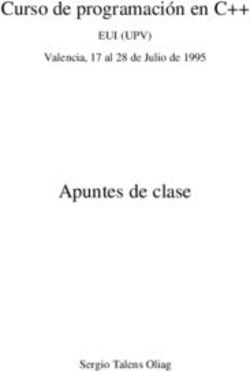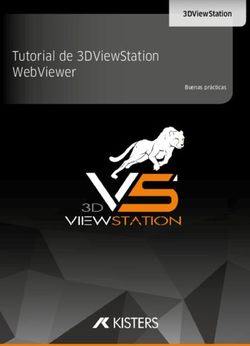GUIA DE DESARROLLO DE APLICACIONES SOBRE WII - Proyecto final de carrera de la Escuela Técnica Superior de Ingeniería Informática Autor: Víctor ...
←
→
Transcripción del contenido de la página
Si su navegador no muestra la página correctamente, lea el contenido de la página a continuación
GUIA DE DESARROLLO DE
APLICACIONES SOBRE WII
Proyecto final de carrera de la Escuela Técnica Superior de
Ingeniería Informática
Autor: Víctor Díaz Bernal
Director: Manuel Agustí i Melchor
Septiembre de 2011Índice
Capítulo 1. Introducción.......................................................................................................................5
1.1. Presentación.......................................................................................................................5
1.2. Desarrollo en Nintendo Wii sin el SDK oficial.................................................................6
1.3. Descripción de la Nintendo Wii.........................................................................................7
1.3.1. Hardware interno.................................................................................................7
1.3.2. El sistema de arranque........................................................................................8
1.3.3. El Wiimote..........................................................................................................8
1.3.4. El System Menu..................................................................................................9
1.4. Instalación del Homebrew Channel y ejecución de aplicaciones caseras.........................9
1.4.1. Aplicaciones en el Homebrew Channel............................................................13
Capítulo 2. El entorno de desarrollo...................................................................................................15
2.1. Introducción.....................................................................................................................15
2.2. DevkitPro. Instalación.....................................................................................................15
2.3. Compilación. La consola Msys.......................................................................................17
2.4. Ficheros Makefile............................................................................................................18
2.5. Tipos de datos específicos en Wii....................................................................................19
2.6. Primer ejemplo: "¡Hola Mundo!"....................................................................................20
Capítulo 3. Manejo de los controles...................................................................................................23
3.1. Introducción.....................................................................................................................23
3.2. Inicialización del Wiimote...............................................................................................23
3.3. Detección de botones.......................................................................................................24
3.4. Lectura de los infrarrojos.................................................................................................26
3.4.1. Información adicional del Wiimote. Orientación y aceleración.......................26
3.4.2. Obtención de datos del Wiimote de forma general. La función
WPAD_DATA.................................................................................................27
3.5. Control de la vibración del Wiimote................................................................................27
3.6. Uso de extensiones..........................................................................................................27
3.7. Ejemplos anexos a la memoria relativos al capítulo 3.....................................................29
Capítulo 4. El sistema de ficheros......................................................................................................30
4.1. Introducción.....................................................................................................................30
4.2. Inicializando el sistema de ficheros.................................................................................30
4.3. Funciones habituales de acceso a ficheros.......................................................................30
4.3.1. Apertura de un fichero.......................................................................................30
4.3.2. Cierre de ficheros..............................................................................................31
4.3.3. Lectura de ficheros............................................................................................31
4.3.4. Escritura en ficheros..........................................................................................32
4.4. Operaciones con ficheros XML. La librería mxml..........................................................32
4.4.1. Escritura en un fichero XML............................................................................33
4.4.1.1. Creación de un fichero XML nuevo...................................................33
4.4.1.2. Creación de un nuevo elemento.........................................................33
4.4.1.3. Atributos.............................................................................................33
4.4.1.4. Añadiendo contenido a un elemento..................................................34
4.4.1.5. Salvando un fichero XML.................................................................34
4.4.2. Lectura de un fichero XML..............................................................................35
24.4.2.1. Cargando el fichero XML..................................................................35
4.4.2.2. Búsqueda de un elemento...................................................................35
4.4.2.3. Obtención de información de un elemento........................................36
4.5. Ejemplos anexos a la memoria relativos al capítulo 4.....................................................37
Capítulo 5. Imágenes..........................................................................................................................38
5.1. Introducción. La librería wiisprite...................................................................................38
5.2. Inicializando el subsistema de vídeo...............................................................................38
5.3. Carga de imágenes. La clase Image.................................................................................39
5.3.1. Carga de imágenes desde un directorio.............................................................39
5.3.2. Carga de imágenes desde buffer. La herramienta raw2c...................................40
5.4. Manipulación de imágenes. La clase Sprite.....................................................................40
5.4.1. Posicionamiento de las imágenes......................................................................40
5.4.2. Manipulación de las imágenes..........................................................................41
5.4.2.1. Manipulación de las dimensiones de la imagen.................................42
5.4.2.2. Manipulación de la rotación de la imagen.........................................42
5.4.2.3. Desplazamiento de la imagen.............................................................42
5.4.2.4. Manipulación de la transparencia y visibilidad de la imagen............42
5.4.3. Imágenes como puntero del Wiimote................................................................43
5.4.4. Píxel de referencia y posicionamiento..............................................................43
5.5. Gestión de capas. La clase LayerManager.......................................................................44
5.6. Quads...............................................................................................................................46
5.6.1. Funciones específicas de la clase Quad............................................................46
5.7. Detección de colisiones...................................................................................................46
5.7.1. Rectángulo de colisión......................................................................................47
5.7.1.1. Rectángulos de colisión y Quads.......................................................48
5.7.1.2. Rectángulos de colisión y zonas de la pantalla..................................48
5.8. Sprite sheets. La clase TiledLayer...................................................................................49
5.8.1. Creación de un objeto TiledLayer.....................................................................50
5.8.2. Renderizado de los objetos TiledLayer.............................................................51
5.8.3. Celdas animadas................................................................................................54
5.8.4. Otras funciones de la clase TiledLayer.............................................................55
5.9. Ejemplos anexos a la memoria relativos al capítulo 5.....................................................55
Capítulo 6. Sonidos............................................................................................................................57
6.1. Introducción.....................................................................................................................57
6.2. Inicialización del subsistema de audio.............................................................................57
6.3. Reproducción de MP3. La librería Mp3Player................................................................57
6.3.1. Reproducción de un fichero MP3 desde buffer.................................................57
6.3.2. Reproducción de un fichero MP3 desde un directorio......................................58
6.3.3. Otras funciones de la librería Mp3Player..........................................................59
6.4. Reproducción de ficheros MOD. La librería ModPlay....................................................59
6.4.1. Reproducción de un fichero MOD desde buffer...............................................59
6.4.2. Otras funciones de la librería ModPlayer..........................................................60
6.5. Ejemplos anexos a la memoria relativos al capítulo 6.....................................................61
Capítulo 7. Conclusiones....................................................................................................................62
Bibliografía y referencias...................................................................................................................64
3Lista de figuras
Figura 1.1. Material de trabajo.............................................................................................................5
Figura 1.2. Esquema del hardware de la Nintendo Wii........................................................................7
Figura 1.3. Advertencia sobre estafas de HackMii...............................................................................9
Figura 1.4. Instalación de BootMii y Hombrew Channel..................................................................10
Figura 1.5. Instalación de Homebrew Channel..................................................................................11
Figura 1.6. Instalación de BootMii.....................................................................................................11
Figura 1.7. Menú de BootMii.............................................................................................................12
Figura 1.8. Menú de restauración.......................................................................................................12
Figura 1.9. Restauración del sistema mediante backup......................................................................13
Figura 1.10. Inicio del Homebrew Channel.......................................................................................13
Figura 1.11. Menú "Home" del Homebrew Channel.........................................................................14
Figura 2.1. Instalador de DevkitPro...................................................................................................15
Figura 2.2. Selección de descarga e instalación de archivos de DevkitPro........................................15
Figura 2.3. Selección de conservación de los ficheros descargados..................................................16
Figura 2.4. Selección de componentes a instalar................................................................................16
Figura 2.5. Selección del directorio de instalación.............................................................................17
Figura 2.6. Estructura habitual del directorio de un proyecto............................................................17
Figura 2.7. Compilación con la consola MSYS.................................................................................18
Figura 2.8. Resultado de la ejecución de "Hello World!" (Resolución de pantalla 640x480)............22
Figura 5.1. Sentido de crecimiento de las coordenadas x e y.............................................................41
Figura 5.2. Situación de un sprite en las coordenadas x e y...............................................................41
Figura 5.3. Comportamiento del píxel de referencia..........................................................................44
Figura 5.4. Resultados de la función Draw.........................................................................................45
Figura 5.5. Posición de las capas según su índice..............................................................................46
Figura 5.6. Ejemplo de colisiones de sprites......................................................................................47
Figura 5.7. División de la pantalla en zonas de colisión....................................................................49
Figura 5.8. Ejemplo de sprite sheet....................................................................................................49
Figura 5.9. Indice de las filas y columnas..........................................................................................50
Figura 5.10. División de la imagen mediante la función SetStaticTileset..........................................51
Figura 5.11. Asignación de índices equivalentes en imágenes diferentes..........................................51
Figura 5.12. Imagen dividida..............................................................................................................52
Figura 5.13. Resultado de las sentencias SetCell...............................................................................53
Figura 5.14. Resultado de la sentencia FillCells................................................................................53
Figura 5.15. Imagen con índices animados........................................................................................54
Figura 5.16. Resultado de la sentencia SetAnimatedTile...................................................................55
4Capítulo 1. Introducción
1.1. Presentación
El objetivo de esta memoria es que sirva como guía de introducción al desarrollo de
aplicaciones para la Nintendo Wii (en adelante Wii). En los siguientes capítulos se describe el uso
de varias librerías y herramientas, algunas incluidas en el kit de desarrollo no oficial (devkitPro) y
otras importadas, que permiten el desarrollo de aplicaciones que hagan uso de las funcionalidades
básicas de la consola, tales como gráficos, sonidos e interacción con los mandos.
En esta memoria se asume que el lector ya dispone de unos conocimientos básicos de
programación en C y C++, por lo que se evitará explicar cómo programar en estos lenguajes y sólo
se explicará el uso de las funciones de cada librería y las peculiaridades de la programación en esta
plataforma. El objetivo es introducir a programadores con conocimientos básicos de C y C++ en el
desarrollo de aplicaciones no oficiales para Wii, explicando cómo usar algunas de las diversas
librerías y herramientas proporcionadas por el kit de desarrollo DevkitPro. De esta forma, se
muestra cómo manejar la funcionalidad más característica de la consola, su peculiar mando, y se
presentan las herramientas para incluir y manejar elementos multimedia tales como imágenes, audio
y texto, que permitan crear aplicaciones atractivas para esta plataforma, destinada inicialmente a
video-juegos. La principal motivación a la hora de realizar el proyecto ha sido la de reunir y
presentar esta información ya que, muchas veces, las librerías disponibles no incluyen
documentación y la información existente suele encontrarse dispersa en Internet.
En el proyecto se incluye el código de aplicaciones sencillas que sirvan como ejemplo
ilustrativo de lo explicado, mostrando de forma práctica el uso de las funciones de las librerías
presentadas a lo largo de la guía. El desarrollo de estos ejemplos se ha realizado sobre un sistema
Windows, aunque también puede realizarse sobre sistemas Linux y Mac OSX. Estas
demostraciones se han probado en una consola Wii, con una versión de firmware 4.2, con un mando
Wiimote y una expansión Nunchuk disponibles, mostrados en la figura 1.1. Para ejecutar software
no oficial en Wii también es necesaria una tarjeta de memoria SD de hasta 2 gigabytes.
Figura 1.1. Material de trabajo.
5El software usado, principalmente las librerías incluidas en devkitPro así como las
herramientas para instalar y ejecutar software no oficial en Wii, son gratuitas y de libre acceso. Por
otra parte, Nintendo intenta eliminar el uso de software no oficial en su plataforma así que es
posible que estas herramientas no funcionen en consolas con una versión de firmware superior a la
4.2.
1.2. Desarrollo en Nintendo Wii sin el SDK oficial
Las siglas SDK se refieren a un kit de desarrollo de software (del inglés, Software
Development Kit), que es un conjunto de librerías que da acceso a los programadores a las
principales funcionalidades de una plataforma. Normalmente, la compañía propietaria de la
plataforma pone a la venta un kit de desarrollo oficial disponible para las compañías
desarrolladoras. Desde la web www.warioworld.com se ofrece apoyo a los desarrolladores
autorizados por Nintendo.
Se conoce como SDK no oficial a un conjunto de librerías creadas por personas ajenas a la
compañía propietaria de la plataforma. Al contrario que con el SDK oficial, el kit no oficial puede
tener un acceso limitado a las funcionalidades de la plataforma. La creación de las librerías no
oficiales depende normalmente de programadores particulares sin intereses lucrativos, por lo que el
desarrollo de estas librerías suele ser lento, dependiente de procesos de ingeniería inversa y, en
ocasiones, puede quedar abandonado. Sin embargo, la distribución de estas librerías suele realizarse
bajo licencias que permiten su libre distribución y modificación. Además, suele existir una
comunidad en Internet detrás el desarrollo de las librerías no oficiales que puede encargarse de
mantener las librerías actualizadas y ayudar a los programadores.
Las aplicaciones desarrolladas con un SDK no oficial se conocen comúnmente con el
término homebrew, que significa 'hecho en casa'. El desarrollo de aplicaciones no oficiales en la
videoconsola Nintendo Wii se realiza con el SDK conocido como devkitPro. El kit de desarrollo
devkitPro incluye una versión de los compiladores GNU para C y C++ adaptados a la arquitectura
PowerPC. También incluye librerías estándar del lenguaje C y un conjunto de librerías de bajo nivel
específicas para Wii llamado libogc . Una alternativa al desarrollo de aplicaciones para Wii es el
Wii Opera SDK (www.wiioperasdk.com), un conjunto de librerías javascript que permite crear
aplicaciones web adaptada al navegador Opera de Wii, pudiendo interactuar con los Wiimote.
Obviamente estas aplicaciones se ejecutan desde el navegador, por lo que devkitPro es la opción
para desarrollar software que se ejecute de forma nativa.
Las aplicaciones no oficiales para Wii se ejecutan forzando diversos fallos en el software de
la consola. También es posible ejecutar software no oficial mediante el uso de modificaciones en el
hardware conocidas como modchips. La legalidad del uso de modchips es confusa (en España
existen sentencias tanto a favor como en contra). En cambio, el uso de aplicaciones no oficiales
no es ilegal , aunque algunas compañías (como Nintendo) están en su contra por su uso potencial
para cargar copias de juegos y suelen tomar medidas para evitarlo, como actualizaciones del
firmware que eliminan cualquier aplicación no oficial. Por ello es posible que el homebrew en Wii
no funcione a partir de algunas versiones más recientes del firmware.
La forma habitual de ejecutar aplicaciones no oficiales en Wii es mediante el Homebrew
Channel, una aplicación que se instala como un canal en el menú principal y que permite
administrar y ejecutar otras aplicaciones no oficiales. Existen varios métodos para instalar este
canal, en el apartado 1.4 se describe cómo hacerlo usando el método conocido como Bannerbomb.
6Se debe tener en cuenta que el uso poco responsable de aplicaciones no oficiales puede
dañar la consola, incluso inutilizarla. Es muy importante no usar aplicaciones que modifiquen la
región de la consola (de PAL a NTFS, etc), ya que es una de las principales causas de daños
irreversibles en el sistema. También puede ser dañino instalar versiones modificadas del
firmware, así como ejecutar aplicaciones que cambien la versión del firmware a una más antigua.
La instalación de canales no oficiales, salvo el Homebrew Channel, puede ser otra fuente de peligro.
Al instalar aplicaciones no oficiales, se anula la garantía, por lo que se pierde la posibilidad de una
reparación por parte de Nintendo.
1.3. Descripción de la Nintendo Wii
1.3.1. Hardware interno
El procesador principal de Wii es el IBM PowerPC de 729 Mhz, conocido como Broadway.
El Broadway, que usa tecnología CMOS de 90 nm es el descendiente del procesador PowerPC
Gekko de 180 nm, usado en la consola GameCube .
La Wii dispone de una GPU diseñada por AMD, conocida cómo Hollywood . El Hollywood
es un módulo multi-chip dividido en dos partes, Napa y Vegas. Napa controla las funciones de
entrada y salida, el acceso a la RAM y contiene el procesador gráfico junto con su RAM dinámica.
Por otro lado, Vegas contiene el procesador de audio (DSP).
Figura 1.2. Esquema del hardware de la Nintendo Wii.
7El Hollywood contiene también un procesador ARM926, conocido cómo Starlet. El Starlet
se encarga procesar las funciones de entrada y salida, como la conexión inalámbrica, el lector de
DVD, el USB, etc. Este procesador se encarga de ejecutar el sistema operativo IOS y es el primero
en funcionar cuando se enciende la consola, ya que se encarga de los procesos de arranque. El
sistema operativo IOS, propiedad de Nintendo, está diseñado para sistemas empotrados. Está
constituido por un núcleo y una serie de módulos independientes.
Además se dispone de un módulo de memoria RAM GDDR3 de 64 MB y una memoria
flash NAND de 512 MB, que almacena los datos del sistema, los canales, las partidas guardadas y
la información de configuración de la consola. Otros componentes son dos puertos USB, una ranura
para tarjetas de memoria SD, un dispositivo wifi y otro bluetooth, cuatro puertos para mandos de
GameCube y dos ranuras para tarjetas de memoria de esta consola . La figura 1.2 muestra un
esquema de todo este hardware.
1.3.2. El sistema de arranque
Como se ha explicado, es el procesador Starlet el que se encarga de los procesos de
arranque. El sistema de arranque en Wii consta de 3 procesos. El primero, boot0, se encarga de
verificar una clave de seguridad única grabada en la consola y lanza el siguiente proceso de
arranque. El proceso boot1, que reside en el primer bloque de la memoria NAND, se encarga de
lanzar el proceso boot2 que reside el los bloques del 1 al 7 de la NAND. El proceso boot2 se
encarga de leer en la NAND y cargar el módulo del IOS responsable de arrancar el System Menu,
que se describe más adelante, y pasa el control al procesador Broadway. Este proceso boot2 puede
ser modificado y utilizado para lanzar aplicaciones no oficiales.
1.3.3. El Wiimote
El Wii Remote, comúnmente conocido como Wiimote, es el principal dispositivo de entrada
de la consola y funciona como mando de control para juegos. Se comunica con la consola de forma
inalámbrica mediante un dispositivo bluetooth Broadcom BCM2042 integrado.
El Wiimote dispone de nueve botones y un pad direccional o cruceta. El botón principal,
llamado botón A, es el de mayor tamaño, situado en la parte superior. El botón B con forma de
gatillo, está situado en la parte inferior del mando. El botón Home, situado en el centro de la parte
superior del mando, suele usarse para salir al menú, mientras que el resto de botones suelen usarse
para funciones secundarias. Un botón especial es el botón Power, que sirve para apagar o encender
la consola.
La principal característica del Wiimote es su capacidad de captura de movimientos. Para ello
dispone de un acelerómetro que puede detectar movimiento en tres ejes. Adicionalmente, incluye
una cámara de infrarrojos en uno de sus extremos con capacidad para rastrear hasta cuatro objetos
en movimiento. La barra de sensores incluida con la consola dispone de dos grupos de LEDs
infrarrojos que son usados como referencia por la cámara de infrarrojos para obtener información
sobre la posición apuntada por el mando.
El Wiimote funciona con dos pilas AA, situadas bajo una tapa en su parte inferior. Bajo esta
tapa también se encuentra el botón de sincronización, que permite conectar el mando con la
consola. El mando también incluye una memoria interna de 16 kB, que almacena el firmware y otra
información adicional. En el extremo contrario a la cámara de infrarrojos, se encuentra un puerto
para ampliaciones externas, tales como el Nunchuk o el Mando Clásico.
81.3.4. El System Menu
El menú principal, llamado System Menu, es la principal interfaz gráfica de la consola y el
primer código en ejecutarse al iniciarse el procesador PowerPC.
El System Menu muestra los canales instalados en la consola, aplicaciones que pueden tener
distintas funcionalidades. Desde este menú se pueden arrancar los juegos introducidos en el lector
de DVD, abrir el navegador web, etc. Es posible instalar canales no oficiales, cómo el Homebrew
Channel. Desde el System Menu también se cambia la configuración de la consola, y se administran
los datos de juegos guardados.
1.4. Instalación del Homebrew Channel y ejecución de aplicaciones
caseras
En este apartado se describe cómo instalar el Homebrew Channel, el canal que permite
administrar y ejecutar aplicaciones no oficiales de forma sencilla, usando el método conocido como
Bannerbomb.
Bannerbomb es un exploit para Wii que permite la ejecución de un fichero con extensión
.dol o .elf desde una tarjeta de memoria SD. Existen dos versiones de Bannerbomb, la v1 para
versiones del firmware de la 3.0 a la 4.1, y la v2 para la versión del firmware 4.2 . La versión
del firmware en la Wii utilizada para las pruebas realizadas en este proyecto es la 4.2 y por tanto se
mostrará como ejemplo la instalación del Homebrew Channel para esta versión.
El primer paso es descargar la versión de Bannerbomb correspondiente a la versión de
nuestro firmware de la página web oficial, http://bannerbomb.qoid.us/. Una vez descargado, se
copia la carpeta "private" en la raíz de una tarjeta SD formateada, junto con un archivo boot.dol o
boot.elf que se desee ejecutar. Hasta el momento se sabe que Wii acepta tarjetas de hasta 2 GB. Una
vez introducida la tarjeta SD en la ranura para tarjetas de memoria en la Wii, desde el menú
principal hay que entrar en el menú Tarjeta SD, situado en la esquina inferior izquierda (en la
versión 4.2). Esto hará aparecer una ventana que preguntará si se desea ejecutar el archivo boot.dol
o boot.elf.
Figura 1.3. Advertencia sobre estafas de HackMii
Para instalar el Homebrew Channel, el ejecutable que se usará será el de la aplicación
HackMii Installer, que puede descargarse de su página web oficial http://www.bootmii.org.
9HackMii Installer es una aplicación que, aprovechando varios fallos de seguridad en la consola,
permite instalar diversas utilidades, entre ellas el Homebrew Channel y la aplicación BootMii. La
aplicación BootMii puede sustituir el proceso de arranque boot2, permitiendo cargar el Homebrew
Channel sin entrar en el menú principal. En la raíz de la tarjeta SD se copia el fichero boot.elf
incluido en la descarga, que será el fichero que ejecutara Bannerbomb.
Si todo funciona correctamente aparecerá en pantalla un texto de advertencia sobre posibles
estafas (HackMii es gratuito), tras el cual hay que pulsar el botón 1 del Wiimote para continuar
(figura 1.3) y aparecerá una pantalla donde se pueden observar varios apartados (figura 1.4):
Figura 1.4. Instalación de BootMii y Homebrew Channel
• Using IOS versions: HackMii se ejecuta cómo un módulo del IOS cuyo número aparecerá
aquí. Es el mismo módulo que usará el Homebrew Channel en caso de instalarse.
• The Homebrew Channel: Aquí aparecerá un texto indicando si el Homebrew Channel puede
ser instalado.
• BootMii: Aquí aparece un texto indicando si la aplicación BootMii puede ser instalada como
boot2 o sólo como un módulo del IOS.
A continuación aparecerá el menú para instalar las utilidades (figura 1.5). Para navegar por
este menú se usa el pad direccional del Wiimote y el botón A para confirmar la selección.
Seleccionando la opción "Install The Homebrew Channel" instalará de forma automática el
Homebrew Channel que, en caso de encontrarse ya instalado, se puede desinstalar con la opción
"Uninstall The Homebrew Channel".
10Figura 1.5. Instalación de Homebrew Channel.
La opción "BootMii..." abre un nuevo menú con las distintas opciones de instalación de la
herramienta BootMii (figura 1.6). La opción "Install BootMii as boot2", en caso de estar
disponible, instalará la aplicación BootMii de forma que se ejecutará al encender la consola. Esta es
la opción recomendable. La opción "Install BootMii as IOS" instalará BootMii como un módulo del
IOS. Esto es necesario para la ejecución del Homebrew Channel.
Figura 1.6. Instalación de BootMii
La ventaja de instalar BootMii como boot2 es que le permite actuar en lugar del sistema de
arranque oficial, teniendo acceso a la consola antes de que se cargue el sistema de ficheros . Si
los ficheros necesarios para su ejecución no se encuentran en la tarjeta SD, o la tarjeta SD no se
encuentra introducida en la ranura para tarjetas de memoria, el System Menu arrancará de manera
habitual. La principal ventaja consiste en que BootMii permite realizar una copia de seguridad de la
memoria NAND que puede utilizarse para restaurar el sistema en caso de resultar dañado por
alguna aplicación no oficial.
11Figura 1.7. Menú de BootMii.
Para navegar por el menú de BootMii se usan los botones del panel frontal de Wii. El botón
Power permite navegar por las distintas opciones, mientras que el botón Reset confirma la
selección. En la figura 1.7 se muestran las distintas opciones del menú principal de BootMii. De
izquierda a derecha, la primera opción arranca el System Menú, la segunda arranca el Homebrew
Channel, la tercera permite navegar por el sistema de ficheros de la tarjeta SD y ejecutar
aplicaciones y la cuarta opción abre un nuevo menú que permite realizar una copia de seguridad de
la memoria NAND.
Figura 1.8. Menú de restauración.
En el menú de restauración de la figura 1.8, la primera opción empezando por la izquierda,
permite copiar a la tarjeta SD una imagen del contenido de la memoria NAND, que puede ser
restaurada con la segunda opción. Al realizar una copia de seguridad de la memoria NAND,
aparecerá una pantalla como la de la figura 1.9, donde se mostrará el proceso de copia y
verificación.
12Figura 1.9. Restauración del sistema mediante backup.
Este proceso de copia de seguridad generará dos ficheros nand.bin y keys.bin en la raíz de la
tarjeta SD que deben ser conservados en caso de ser necesarios para una posterior restauración. Se
recomienda usar una tarjeta de memoria SD de al menos 1 GB para poder realizar todo este proceso.
1.4.1. Aplicaciones en el Homebrew Channel
Una vez instalado el Homebrew Channel, este aparecerá como un canal en el menú principal
de Wii (figura 1.10). Este canal mostrará de forma gráfica una lista con las aplicaciones no oficiales
almacenadas en la tarjeta SD.
Figura 1.10. Inicio del Homebrew Channel.
Las aplicaciones deben guardarse en una carpeta "apps" situada en la raíz de la tarjeta SD. Dentro
de este directorio "apps", debe haber una carpeta para cada aplicación, donde se encontrará el
ejecutable de la aplicación, que debe tener el nombre "boot.dol" o "boot.elf". Adicionalmente, esta
carpeta puede contener una imagen PNG de nombre "icon.png" con una resolución de 128x48
píxeles que se mostrará como icono en la lista del Homebrew Channel, y un fichero XML de
13nombre "meta.xml" que permite mostrar información sobre la aplicación y tiene la siguiente forma:
Nombre de la aplicación
Autor de la aplicación
Nº extendido de la versión
Fecha en formato AAAAMMDDhhmmss
(AñoMesDíaHoraMinutoSegundo)
Descripció la aplicación
Descripción extendida de la aplicación que se
muestra al seleccionar la aplicación en el Homebrew Channel
Para ejecutar una aplicación basta con pulsar sobre ella con el Wiimote en la lista y pulsar en
el botón "CARGAR" de la ventana emergente. El Homebrew Channel puede conectarse a Internet
automáticamente para mantenerse actualizado y para actualizar la aplicación BootMii. Pulsando el
botón "Home" del Wiimote se abre un nuevo menú que permite salir del Homebrew Channel o
apagar la consola, tal como aparece en la figura 1.11.
Figura 1.11. Menú "Home" del Homebrew Channel.
14Capítulo 2. El entorno de desarrollo
2.1. Introducción
En este capítulo se describe cómo preparar el entorno de desarrollo de software no oficial
(homebrew) para Wii, así como el proceso de compilación y se presenta un ejemplo de aplicación
sencilla. Se describe la realización de estas acciones para un sistema Windows, pero DevkitPro
puede usarse igualmente en sistemas Linux u OSX .
2.2. DevkitPro. Instalación
Cómo se ha descrito en el capítulo anterior, el desarrollo de aplicaciones no oficiales para
Wii se realiza con el kit devkitPro, cuyo instalador oficial para Windows puede ser descargado de
http://sourceforge.net/projects/devkitpro/. La versión de devkitPro utilizada durante el desarrollo de
esta guía es la 1.5.0.
Figura 2.1. Instalador de devkitPro.
Tras ejecutar el asistente de instalación (figura 2.1) y pulsar en "Siguiente" (Next), se
pregunta si se desea descargar e instalar los archivos, o sólo descargarlos. En este caso se escoge
descargar e instalar (figura 2.2).
Figura 2.2. Selección de descarga e instalación de archivos de devkitPro.
15En la siguiente ventana (figura 2.3) se elige una de las dos opciones en función de si se
quieren conservar los ficheros para la instalación descargados o no.
Figura 2.3. Selección de conservación de los ficheros descargados.
Tras continuar, se deben seleccionar los componentes a instalar (figura 2.4). Para el
desarrollo en Wii, basta con seleccionar "Minimal System" y "devkitPPC". Minimal System o
MSYS es un conjunto de utilidades GNU para Windows tales como bash o make . La opción
"Programmer's Notepad" instalará esta aplicación, que es un editor que puede usarse para facilitar la
escritura de código.
Figura 2.4. Selección de componentes a instalar.
Por último, hay que elegir el directorio donde se instalarán las librerías y herramientas de
devkitPro (figura 2.5). El directorio por defecto es "c:\devkitPro" y en esta guía se asumirá que es
el directorio elegido.
16Figura 2.5. Selección del directorio de instalación.
Una vez finalizada la instalación, se habrá creado un directorio "devkitPro" en la raíz de la
unidad c: que contendrá un directorio "devkitPPC" y otro "libogc", además de otros
correspondientes a herramientas de devkitPro. En el directorio "libogc" se encuentran las librerías
que se usarán para el desarrollo en Wii. Para incluir librerías externas ya compiladas para la
arquitectura PPC a devkitPro basta con copiar los archivos compilados (.a) en el directorio
"lib/wii/" y los archivos de cabeceras (.h) en el directorio"include", ambos dentro del directorio
"libogc".
2.3. Compilación. La consola Msys
La estructura del directorio de trabajo en el que se esté desarrollando, si se usan las plantillas
de ficheros Makefile incluidas en los ejemplos, debe tener la siguiente forma (figura 2.6): un
directorio raíz con el nombre del proyecto, en su interior el fichero Makefile, cuyo funcionamiento
se describe en el siguiente apartado, y un directorio "source", que contendrá los ficheros de código
fuente del proyecto.
Figura 2.6. Estructura habitual del directorio de un proyecto.
Al compilar, se generará un directorio build, con ficheros generados por el compilador y dos
ejecutables, con las extensiones .dol y .elf, con el nombre de la aplicación, que serán los ficheros
que se ejecutarán en la Wii (cualquiera de ellos). Hay que recordar que el ejecutable que se vaya a
usar debe renombrarse como "boot" al copiarlo en el directorio de la aplicación en la tarjeta SD.
17Un método sencillo para compilar es el uso de la consola Msys, que permite utilizar órdenes
habituales de sistemas UNIX como cd, make o grep . La consola Msys puede ejecutarse desde
el directorio c:\devkitPro\msys\. Para compilar con ella, hay que trasladarse hasta el directorio del
proyecto, donde se encuentra el fichero Makefile, mediante la orden cd y ejecutar la orden make
(figura 2.7).
Figura 2.7. Compilación con la consola MSYS.
2.4. Ficheros Makefile
Un fichero Makefile es, a grandes rasgos, un fichero que, tras ejecutar la orden make, indica
al compilador GNU los pasos a seguir. No es necesario conocer el funcionamiento completo de los
ficheros Makefile, pero es conveniente conocer algunos detalles para aprovecharlos. Se pueden
encontrar plantillas de ficheros Makefile en los ejemplos incluidos en devkitPro, así como en los
ejemplos incluidos en este proyecto.
Por defecto, todos los ficheros Makefile incluidos en devkitPro tratan de compilar los
ficheros de código fuente que se encuentren en un directorio "source" y el ejecutable toma el
nombre del directorio donde se encuentre el Makefile. Tras compilar, también se genera un
directorio "build", que contiene ficheros objeto creados por el compilador. Estos ficheros ayudan a
recompilar más rápidamente y pueden ser borrados si se quiere volver a compilar limpiamente, ya
que, en ocasiones, pueden producir errores.
La primera línea a tener en cuenta, que debe aparecer en cualquier fichero Makefile para
compilar ejecutables para Wii, es la siguiente:
include $(DEVKITPPC)/wii_rules
que indica al compilador que se está compilando para Wii (el compilador para PowerPC
también puede compilar para GameCube). Tras esta línea se encuentra una serie de variables donde
se indican ciertos directorios a tener en cuenta durante la compilación. La primera variable,
TARGET, es el nombre del ejecutable generado por el compilador. Por defecto, en las plantillas de
los ficheros Makefile, este nombre es el del directorio donde se encuentra el Makefile.
18La variable BUILD es el nombre del directorio donde se almacenarán los ficheros objeto y
otros ficheros intermedios generados por el compilador. Por defecto, el nombre de este directorio es
"build" y se encuentra en el directorio del Makefile:
BUILD := build
La variable SOURCES indica el nombre del directorio donde se encuentran los ficheros de
código fuente. Por defecto, el nombre de este directorio es “source”:
SOURCES := source
Opcionalmente, pueden aparecer otras variables como DATA, que suele usarse para indicar
un directorio donde se almacenen imágenes y ficheros de audio que vayan a ser incluidos en el
ejecutable. Otra posible variable es INCLUDES, que se usa a para indicar los nombres de los
directorios donde se encuentren ficheros de cabeceras adicionales.
La siguiente línea de interés es donde aparece la variable LIBS. En esta variable se
especifican las librerías que van a ser usadas en la compilación. Las librerías se indican mediante un
prefijo -l y el nombre de la librería, que puede encontrarse en el directorio libogc/lib/wii. Así, la
librería libfat.a se incluiría cómo -lfat. En el siguiente ejemplo se indicaría que se van a incluir la
librería libmath de C y la librería básica para compilar para Wii, la librería ogc, que contiene las
funciones de bajo nivel que usarán el resto de librerías en Wii:
LIBS := -logc -lm
El orden de las librerías es importante. Puede haber dependencia entre librerías que usan
funciones de otras, así que, si no están correctamente ordenadas, pueden provocar errores. El orden
en el que se indican las librerías en la variable LIBS es el inverso, es decir, las primeras librerías de
la lista son las que puedan tener dependencias con las últimas. Por ejemplo, libwiiuse depende de
libogc y libbte, luego el orden correcto sería el siguiente:
LIBS := -lwiiuse -lbte -logc -lm
2.5. Tipos de datos específicos en Wii
En Wii pueden usarse los tipos de datos habituales de C pero, además, se añaden otros tipos
que son abreviaciones de los tipos de datos habituales. Estos tipos de datos se describen en la
siguiente tabla:
Tabla 2.1. Tipos de datos en Wii.
Tipo de dato Equivalente en Wii Descripción
char s8 Carácter. Entero de 8 bits con
signo. Rango de -128 a 127.
unsigned char u8 Entero de 8 bits sin signo.
Rango de 0 a 255.
short s16 Entero de 16 bits con signo.
Rango de -32768 a 32767.
unsigned short u16 Entero de 16 bits sin signo.
Rango de 0 a 65535
19int s32 Entero de 32 bits con signo.
Rango de -0x80000000 a
0x7fffffff.
unsigned int u32 Entero de 32 bits sin signo.
Rango de 0 a 0xffffffff.
long s32 Equivalente a int.
unsigned long u32 Equivalente a int.
long long s64 Entero de 64 bits con signo.
Rango de
-0x8000000000000000 a
0x7fffffffffffffff.
unsigned long long u64 Entero de 64 bits sin signo.
Rango de 0 a 0xffffffffffffffff.
float f32 Número en coma flotante de 32
bits.
double f64 Número en coma flotante de 64
bits.
Estos tipos se encuentran definidos en C:\devkitPro\libogc\include\gctypes.h. Ambas
nomenclaturas son equivalentes y pueden usarse indistintamente.
2.6. Primer ejemplo: "Hello World!"
A continuación se presenta un primer ejemplo explicado de aplicación para Wii, que muestra
por pantalla el texto "Hello World!". Este ejemplo puede encontrarse en los anexos adjuntos a esta
memoria como ejemplo 1.
El primer paso es incluir las librerías necesarias. En este caso se incluyen las librerías
estándar de C y las librerías gccore, que contiene funciones de bajo nivel básicas para el
funcionamiento de las aplicaciones en Wii y de la que dependen el resto de librerías, y wiiuse, que
contiene las funciones para el manejo del mando de Wii, el Wiimote, que se explica en el capítulo 3.
#include
#include
#include
#include
A continuación se definen dos variables globales necesarias para el funcionamiento del
vídeo y una función que encapsula todas las funciones de inicialización, tanto del sistema de vídeo
como de la librería wiiuse.
static void *xfb = NULL;
static GXRModeObj *rmode = NULL;
void funcion_inicio(){
//Inicializa el sistema de vídeo.
VIDEO_Init();
20//Inicializa los controles.
WPAD_Init();
//Obtiene el modo de video determinado en la configuración de
//la consola
rmode = VIDEO_GetPreferredMode(NULL);
// Aloja el buffer en memoria
xfb = MEM_K0_TO_K1(SYS_AllocateFramebuffer(rmode));
// Inicializa la consola, necesario para la función printf
console_init(xfb,0,0,rmode->fbWidth,rmode->xfbHeight,
rmode->fbWidth*VI_DISPLAY_PIX_SZ);
// Configura el vídeo con el modo predeterminado
VIDEO_Configure(rmode);
// Le dice al hardware de video donde se encuentra el buffer.
VIDEO_SetNextFramebuffer(xfb);
// Vuelve visible la escena.
VIDEO_SetBlack(FALSE);
// Limpia los registros de vídeo del hardware
VIDEO_Flush();
// Espera a que termine la configuración del vídeo.
VIDEO_WaitVSync();
if(rmode->viTVMode&VI_NON_INTERLACE) VIDEO_WaitVSync();
}
Tras esto, se define la función main.
int main(int argc, char **argv) {
funcion_inicio();
La consola acepta codigos de escape de terminal VT . La siguiente línea coloca el cursor
en la fila 2, columna 0.
printf("\x1b[2;0H");
En general, el cursor puede desplazarse con el siguiente código: printf("\x1b[%d;%dH", fila,
columna). A continuación se imprime la línea "Hello World!":
printf("Hello World!");
El siguiente bucle refresca la pantalla y espera a que se pulse el botón "Home" del Wiimote
para salir del programa:
while(1){
WPAD_ScanPads();
21u32 pressed = WPAD_ButtonsDown(0);
if( pressed & WPAD_BUTTON_HOME) exit(0);
VIDEO_WaitVSync();
}
return 0;
}
Todas las funciones correspondientes al control de los mandos (aquellas con el prefijo
WPAD) se describen en el capítulo 3.
Para compilar este ejemplo, puede usarse el fichero Makefile que se incluye como plantilla
en el anexo adjunto a la memoria. El fichero con el código debe almacenarse en un directorio
"source" que se encuentre en el mismo directorio que el Makefile. Con la consola Msys, hay que
desplazarse hasta la ubicación del fichero Makefile, supóngase que es el directorio "hello_world" y
ejecutar la orden "make", tras lo cual el compilador generará un directorio "build", un fichero
hello_world.dol y otro fichero hello_world.elf.
Tras esto, se copia uno de los ficheros ejecutables renombrado "boot" en una carpeta dentro
del directorio apps de la tarjeta de memoria SD. En el Homebrew Channel aparecerá un botón con
el nombre de la aplicación o la ruta de ubicación del ejecutable, si no se ha incluido el fichero
meta.xml. Al pulsar sobre el botón, se ejecutará la aplicación, que imprimirá el texto "Hello World!"
en letras blancas sobre una pantalla negra.
Figura 2.8. Resultado de la ejecución de "Hello World!" (Resolución de pantalla 640x480).
22Capítulo 3. Manejo de los controles
3.1. Introducción. La librería wiiuse
En este capítulo se describe como utilizar los controles de Wii, leer la información de
entrada del Wiimote y sus extensiones.
Para controlar el Wiimote, se hará uso de la librería wiiuse, que contiene las estructuras de
datos donde se almacena la información de los periféricos, así como una serie de constantes usadas
como flags. Para usar esta librería es necesario incluir el fichero de cabeceras wpad.h, que contiene
las funciones necesarias para el control del wiimote.
#include ;
En el fichero Makefile del proyecto se debe añadir -lwiiuse en la variable LIBS.
3.2. Inicialización del wiimote
Para inicializar la librería, se debe usar la función WPAD_init() al inicio del programa. Por
el contrario, se puede usar la función WPAD_Shutdown() para salir de la librería antes de terminar
la ejecución del programa.
Se dispone de cuatro canales para los cuatro Wiimotes que pueden estar conectados a la vez,
numerados del 0 al 3. Así, el primer mando conectado se corresponde con el canal 0, el canal 1 para
el segundo mando, etc.
Para establecer el formato en el que se deseen obtener los datos se usa la función
WPAD_SetDataFormat cuya sintaxis es la siguiente:
WPAD_SetDataFormat(chan, fmt);
Donde chan es el canal del wiimote y fmt es el modo de operación. Los modos de
operación se describen en la siguiente tabla:
Tabla 3.1. Modos de operación del Wiimote.
Modo de operación Descripción
WPAD_FMT_BTNS Modo por defecto, se corresponde sólo a los
botones.
WPAD_ FMT_BTNS_ACC Botones y acelerómetro.
WPAD_FMT_BTNS_ACC_IR Botones, acelerómetro e infrarrojos.
Por otro lado, los canales disponibles son los mostrados en la tabla 3.2 :
Tabla 3.2. Constantes para los canales del Wiimote.
Canal Descripción
WPAD_CHAN_0 Constante para el canal 0.
23WPAD_CHAN_1 Constante para el canal 1.
WPAD_CHAN_2 Constante para el canal 2.
WPAD_CHAN_3 Constante para el canal 3.
WPAD_CHAN_ALL Constante para todos los canales.
Así por ejemplo, si se desea obtener información de los infrarrojos de todos los Wiimotes, se
usaría la función de la siguiente forma:
WPAD_SetDataFormat(WPAD_CHAN_ALL, WPAD_FMT_BTNS_ACC_IR);
Las constantes para cada canal tienen el valor numérico correspondiente al número del
canal. Por ejemplo, la constante WPAD_CHAN_0 vale cero. Por lo tanto, es más sencillo indicar el
canal con su valor numérico. En la siguiente linea se asigna el uso de infrarrojos al canal 0:
WPAD_SetDataFormat( 0, WPAD_FMT_BTNS_ACC_IR);
Es conveniente hacer un uso inteligente de esta función y ceñirse solo a los canales y las
funcionalidades que vayan a ser necesarias para la aplicación, ya que pueden llevar a un gasto
innecesario de batería en el Wiimote.
Se puede establecer el tiempo por defecto tras el cual los mandos se apagarán
automáticamente, mediante la función WPAD_SetIdleTimeout, cuya sintaxis es:
WPAD_SetIdleTimeout(seconds);
Donde seconds son los segundos tras los cuales todos los mandos conectados se apagarán
si ninguno ha sido usado. Es posible desconectar cada mando por separado con la función
WPAD_Disconnect(chan), donde chan es el canal del mando que se quiera desconectar.
Por último, si se está usando la cámara de infrarrojos, es necesario indicar la resolución a la
que se desee ajustar la cámara de infrarrojos. Para ello se usa la función WPAD_SetVRes cuya
sintaxis se muestra a continuación:
WPAD_SetVRes(chan, xres, yres);
Donde chan es el canal del wiimote al que queremos ajustar la resolución, xres es la
resolución horizontal e yres la resolución vertical. Así, si queremos ajustar los infrarrojos de todos
los mandos a una resolución de 640x480, usaremos la función como se muestra a continuación:
WPAD_SetVRes(WPAD_CHAN_ALL, 640, 480);
3.3. Detección de botones
Para leer los datos de todos los mandos conectados, se usa la función WPAD_ScanPads().
Esta función debe emplearse cada vez que se quiera comprobar el estado de los mandos y los
botones que estén siendo pulsados.
24Se dispone de tres funciones para detectar los eventos de botón. La función
WPAD_ButtonsHeld(chan) indica si un botón (cualquiera, tanto del wiimote como de las
expansiones) se encuentra pulsado, la función WPAD_ButtonsDown(chan) informa si se produce
el evento de que un botón acaba de ser pulsado y la función WPAD_ButtonsUp(chan) indica si un
botón acaba de ser liberado, siendo el parámetro chan es el canal del mando donde se desee
comprobar el evento. Las tres funciones devuelven un entero mayor que cero si se ha producido uno
de los respectivos eventos, o cero en caso contrario.
Para averiguar si el evento se produce en un botón concreto, en el fichero de cabeceras
C:\devkitPro\libogc\wiiuse\wpad.h se definen las constantes con el código para cada botón, tanto
del Wiimote como de sus expansiones. La comprobación se realizaría como se muestra en el
siguiente ejemplo:
if(WPAD_ButtonsDown(0) & WPAD_BUTTON_HOME) exit(0);
En el ejemplo anterior, se comprueba si algún botón a sido pulsado y, si ese botón es el
botón "Home" del Wiimote, la aplicación termina.
Tabla 3.3. Constantes para los botones del Wiimote.
Botón del Wiimote Constante de wpad.h Icono
Botón 2 WPAD_BUTTON_2
Botón 1 WPAD_BUTTON_1
Botón B WPAD_BUTTON_B
Botón A WPAD_BUTTON_A
Botón "menos" o "-" WPAD_BUTTON_MINUS
Botón "Home" WPAD_BUTTON_HOME
Dirección izquierda del pad WPAD_BUTTON_LEFT
direccional o cruceta (con el Wiimote
en posición vertical)
Dirección derecha del pad direccional WPAD_BUTTON_RIGHT
o cruceta (con el Wiimote en posición
vertical)
Dirección abajo del pad direccional o WPAD_BUTTON_DOWN
cruceta (con el Wiimote en posición
vertical)
Dirección arriba del pad direccional o WPAD_BUTTON_UP
cruceta (con el Wiimote en posición
vertical)
25También puede leer